- Autora Jason Gerald [email protected].
- Public 2024-01-19 22:11.
- Última modificació 2025-01-23 12:10.
Aquest wikiHow us ensenya a canviar el fons del navegador Google Chrome. Si Google Chrome s'ha actualitzat (actualitzar), podeu penjar (carregar) imatges o seleccionar imatges proporcionades per Google al menú Configuració (Configuració). Podeu accedir al menú Configuració mitjançant la nova pestanya. També podeu afegir un tema a Google Chrome al menú Configuració.
Pas
Mètode 1 de 2: utilitzar la pàgina de pestanya nova
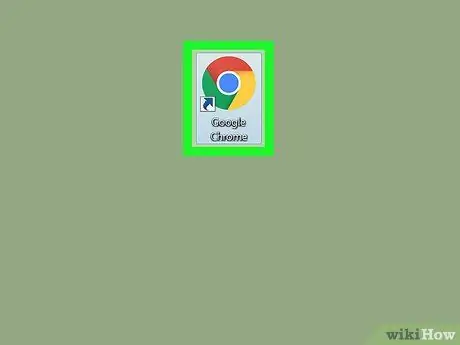
Pas 1. Obriu
Google Chrome.
Feu doble clic a la icona de l'aplicació Chrome en forma de bola vermella, groga, verda i blava.
Si no heu actualitzat Chrome a la versió més recent, feu clic al botó ⋮ a la part superior dreta de la finestra, seleccioneu Opcions Ajuda (Ajuda) i feu clic a Opcions Quant a Google Chrome (Quant a Google Chrome). Després, feu clic a opcions Actualitzacions de Google Chrome i feu clic a opcions Reinicieu (Reinicieu) quan se us demani abans de continuar.
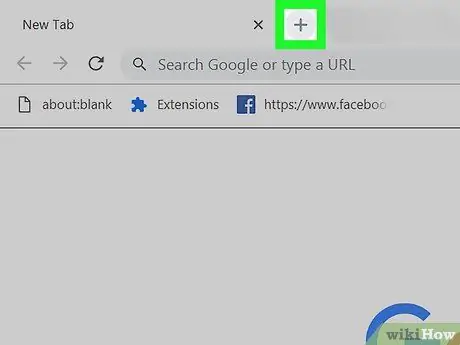
Pas 2. Obriu una pestanya nova si cal
Si Google Chrome no obre una pàgina de pestanya nova, feu clic al botó + a la part superior dreta de la finestra de Chrome per obrir una pestanya nova buida.
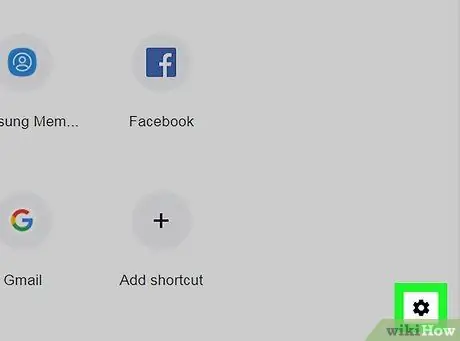
Pas 3. Feu clic al botó "Configuració"
Es troba a la part inferior dreta de la pàgina. Si hi feu clic s’obrirà un menú emergent.
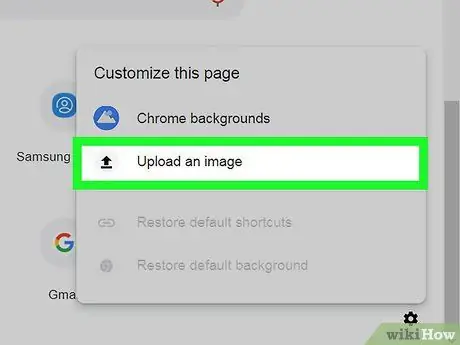
Pas 4. Feu clic a l'opció Puja una imatge
Aquesta opció es troba al menú emergent. Després, apareixerà a la pantalla una finestra Explorador de fitxers (per a Windows) o Finder (per a Mac).
També podeu fer clic a opcions Fons de Chrome (Fons de Chrome) al menú emergent si voleu utilitzar la imatge de fons oficial de Chrome.
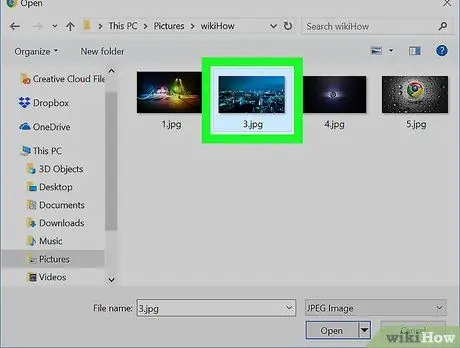
Pas 5. Seleccioneu una imatge
Obriu la carpeta on es desa la imatge que voleu penjar. Després, feu clic a la foto que vulgueu utilitzar.
En utilitzar el menú Fons de Chrome, només cal que feu clic a la imatge que voleu utilitzar.
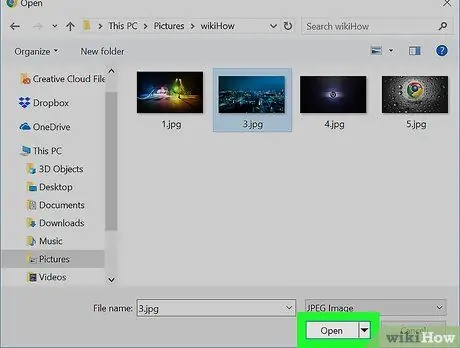
Pas 6. Feu clic al botó Obre
És a la part inferior de la finestra. En fer-hi clic, s'afegirà la imatge al fons de la nova pestanya.
Si utilitzeu la imatge disponible al menú Fons de Chrome, feu clic al botó Acabat (Fet) a la part inferior de la finestra.
Mètode 2 de 2: utilitzar temes
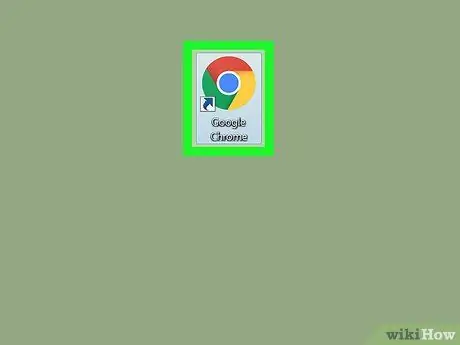
Pas 1. Obriu
Google Chrome.
Feu doble clic a la icona de l'aplicació Chrome en forma de bola vermella, groga, verda i blava.
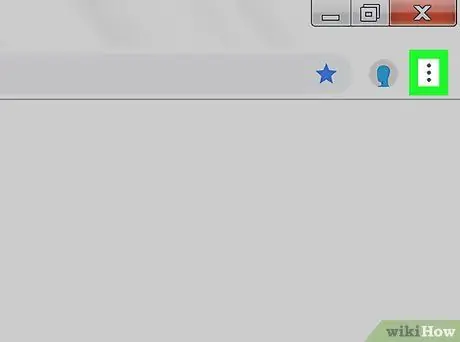
Pas 2. Feu clic al botó
Es troba a la part superior dreta de la finestra de Chrome. Després, apareixerà un menú desplegable a la pantalla.
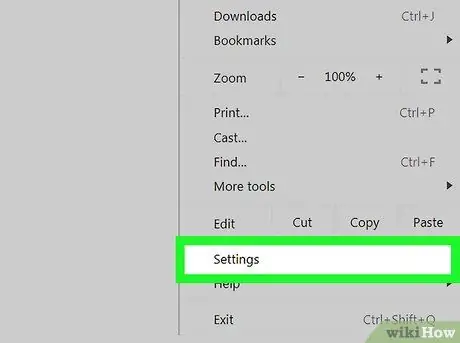
Pas 3. Feu clic a l'opció Configuració
Aquesta opció es troba al menú desplegable. En fer-hi, s'obrirà la pàgina Configuració.
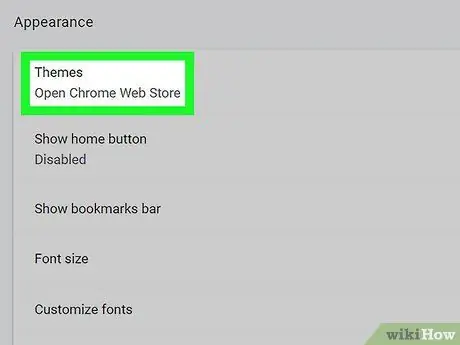
Pas 4. Desplaceu-vos cap avall i feu clic a l'opció Tema
Aquesta opció es troba a la part superior de la llista d'opcions "Aspecte".
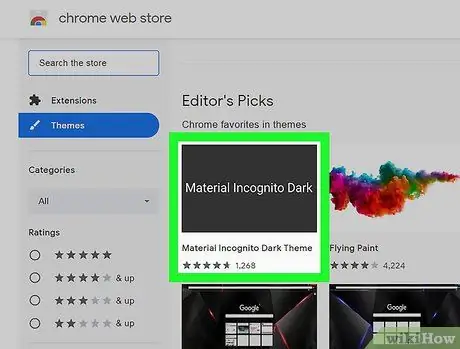
Pas 5. Trieu un fons de tema
Cerqueu el tema desitjat a la llista de temes disponibles a la pàgina de Chrome Webstore. Després, feu clic al nom del tema per seleccionar-lo.

Pas 6. Feu clic al botó Afegeix a Chrome
Aquest botó és de color blau i es troba a la part superior de la pàgina del tema. En fer clic al botó, s'instal·larà el tema a Chrome. En funció del tema seleccionat, és possible que vegeu que el color de la part superior de la finestra de Chrome canvia al color de fons seleccionat.






